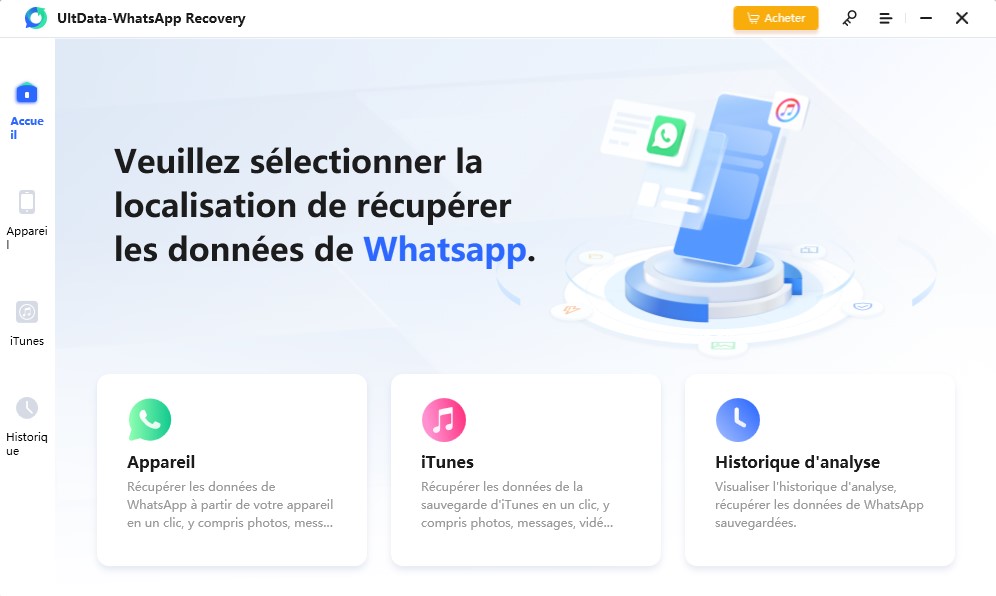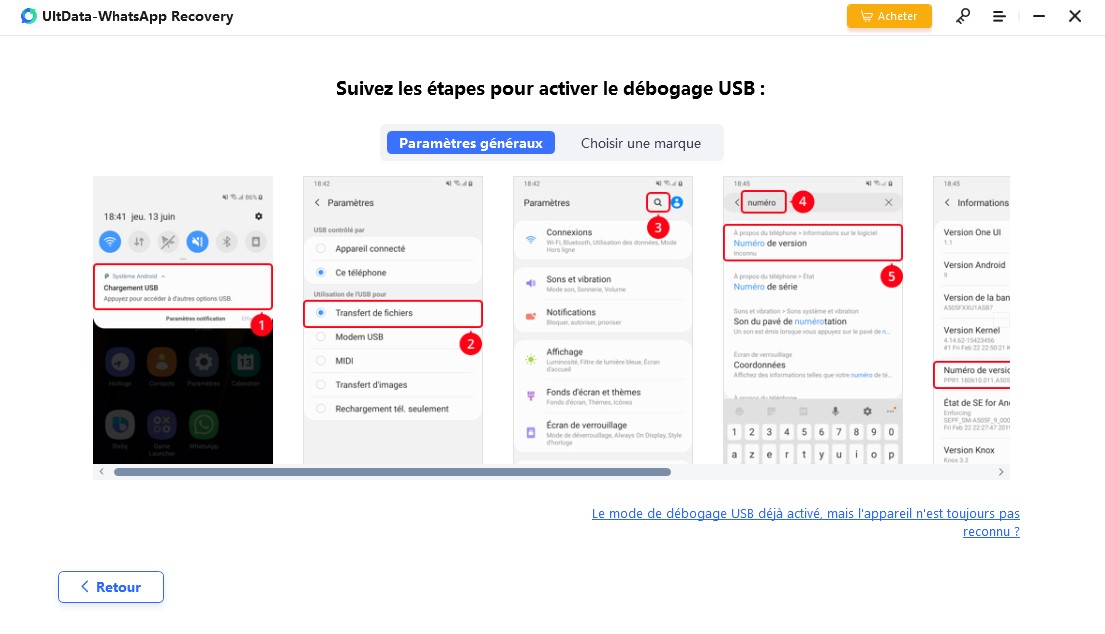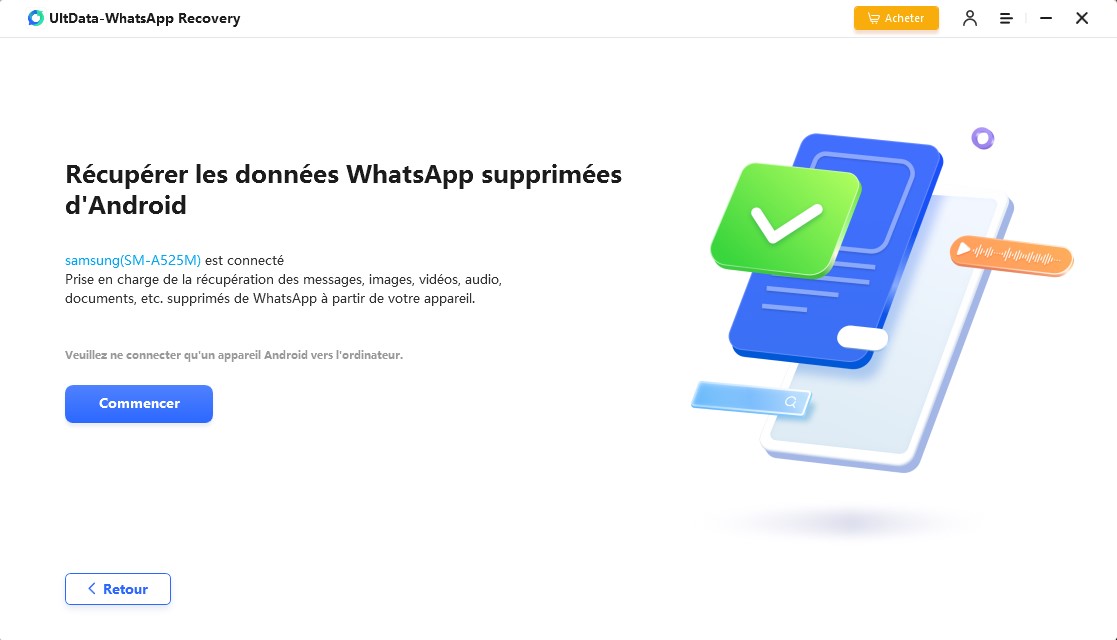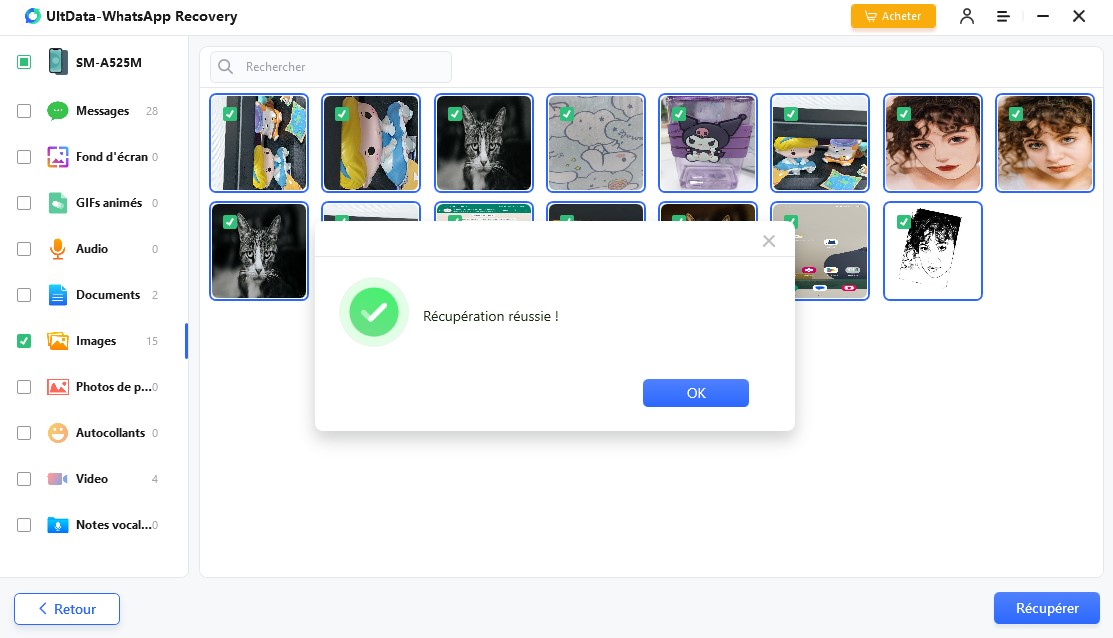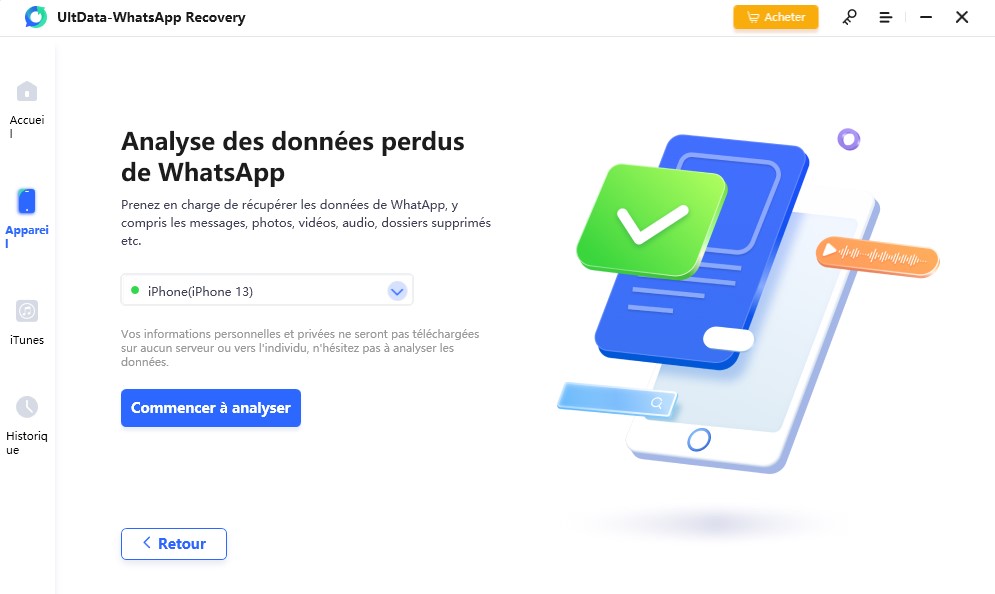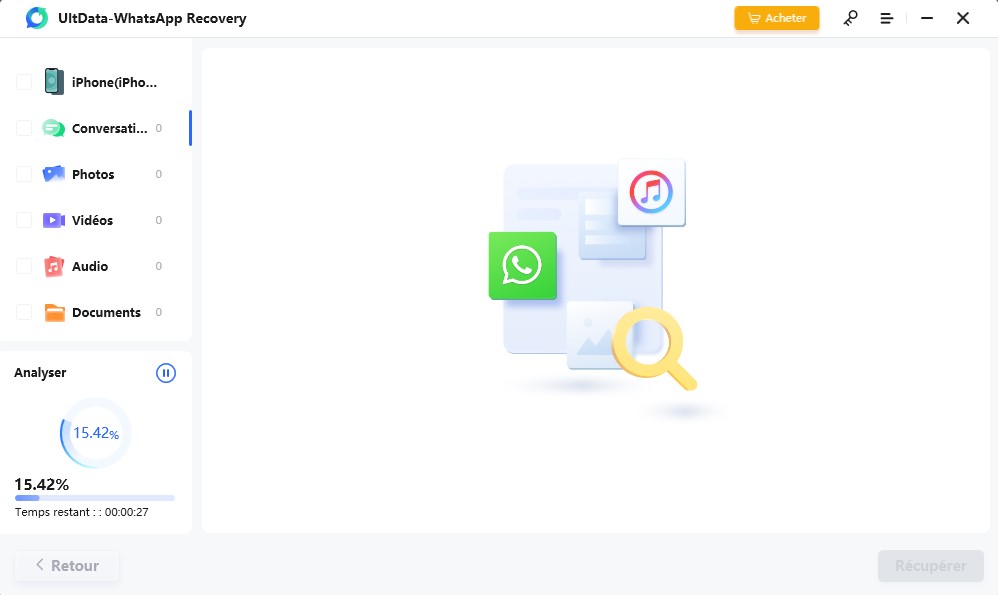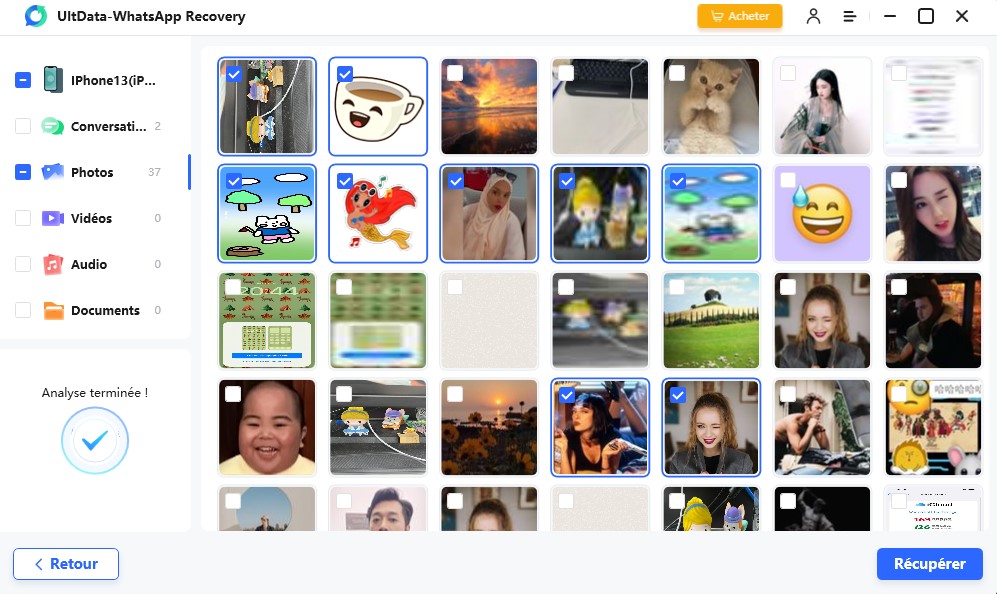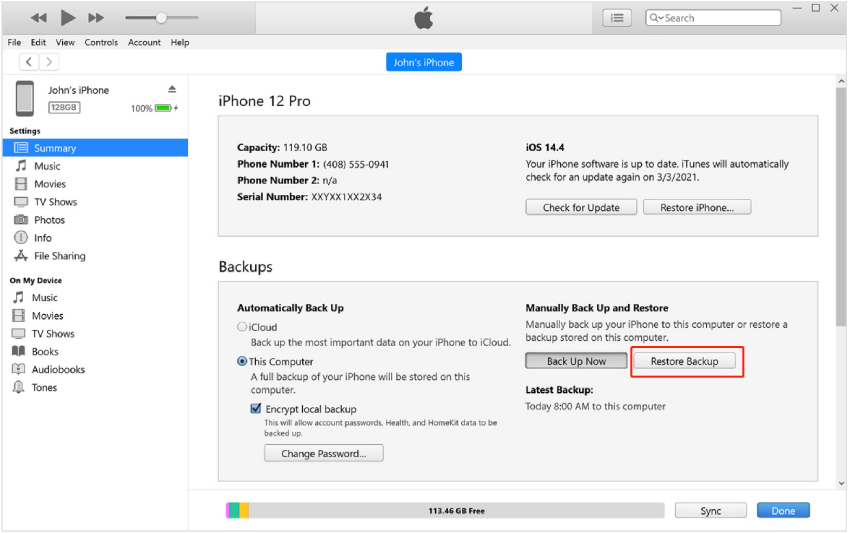Comment récupérer des documents WhatsApp supprimés avec ou sans sauvegarde ?
Dans nos conversations WhatsApp, nous partageons souvent une variété de contenus tels que des photos, vidéos, PDF, docs et des fichiers txt. Grâce au cryptage de bout en bout de WhatsApp, nos données sont sécurisées. Cependant, il n'est pas rare de perdre accidentellement des documents importants parmi tous les contenus partagés. Cet article explique comment récupérer les documents supprimés de WhatsApp pour les utilisateurs d'iPhone et d'Android.

- Partie 1 : Comment récupérer des documents supprimés de WhatsApp sans sauvegarde [Android & iOS].
- Partie 2 : Comment récupérer les documents supprimés de WhatsApp à partir d'une sauvegarde locale
- Partie 3 : Comment récupérer les documents supprimés de WhatsApp à partir de Google Drive
- Partie 4 : Comment récupérer des documents supprimés de WhatsApp à partir d'une sauvegarde iCloud
- Partie 5 : Comment récupérer les documents supprimés de WhatsApp à partir d'iTunes
Partie 1 : Comment récupérer les documents supprimés de WhatsApp sans sauvegarde [Android & iOS]
Dans la recherche de la récupération des documents WhatsApp supprimés, nous avons une option pour vous et c'est Tenorshare UltData WhatsApp Recovery, surtout lorsque vous n'avez pas de sauvegarde. En utilisant ce logiciel de récupération de WhatsApp, vous pouvez récupérer 7 formes différentes de messages supprimé, y compris Discussions de données sur WhatsApp, photos et documents. Bien qu'Android et iOS soient deux plates-formes de smartphones différentes, ce logiciel les prend en charge et nous allons les examiner séparément.
1. Comment récupérer les documents WhatsApp supprimés d'Android
-
Téléchargez, installez et exécutez UltData WhatsApp Recovery sur votre ordinateur. Sur la page suivante, choisissez l'option Android.

-
Connectez votre Android à l'ordinateur et activez le débogage USB en suivant les instructions du programme.

-
Après une connexion réussie, commencez à scanner les données WhatsApp, y compris les documents. Cliquez sur Démarrer.

-
Pour vous assurer qu'il n'y a pas de perte de données, sauvegardez votre WhatsApp en suivant les instructions à l'écran.

-
Ensuite, UltData supprimera et réinstallera WhatsApp. Le processus continuera ensuite à rechercher les données WhatsApp sur votre téléphone.
-
Cliquez sur Documents dans la barre de menu de gauche, vous pouvez maintenant prévisualiser les documents récupérés et sélectionner ceux que vous souhaitez récupérer, puis cliquez sur Récupérer pour les récupérer.

2. Comment récupérer des documents WhatsApp supprimés sur un iPhone
Pour un utilisateur d'iPhone, lorsqu'il s'agit de récupérer des documents WhatsApp sans sauvegarde via UltData WhatsApp Recovery, le processus est beaucoup plus facile.
- Dans le programme UltData WhatsApp Recovery, cliquez sur Device et sélectionnez iOS.
-
Connectez votre iPhone à l'ordinateur. Une fois votre iPhone détecté, cliquez sur Démarrer l'analyse.Connectez votre iPhone à l'ordinateur. Une fois que votre iPhone est détecté, cliquez sur Démarrer l'analyse.

-
Le programme commence à analyser les données WhatsApp de votre iPhone.

- Vous pourrez voir toutes sortes de données qui ont été numérisées. Cliquez sur des documents.
-
Nous rechercherons tous les documents WhatsApp perdus. Sélectionnez ce que vous voulez et cliquez sur Récupérer.

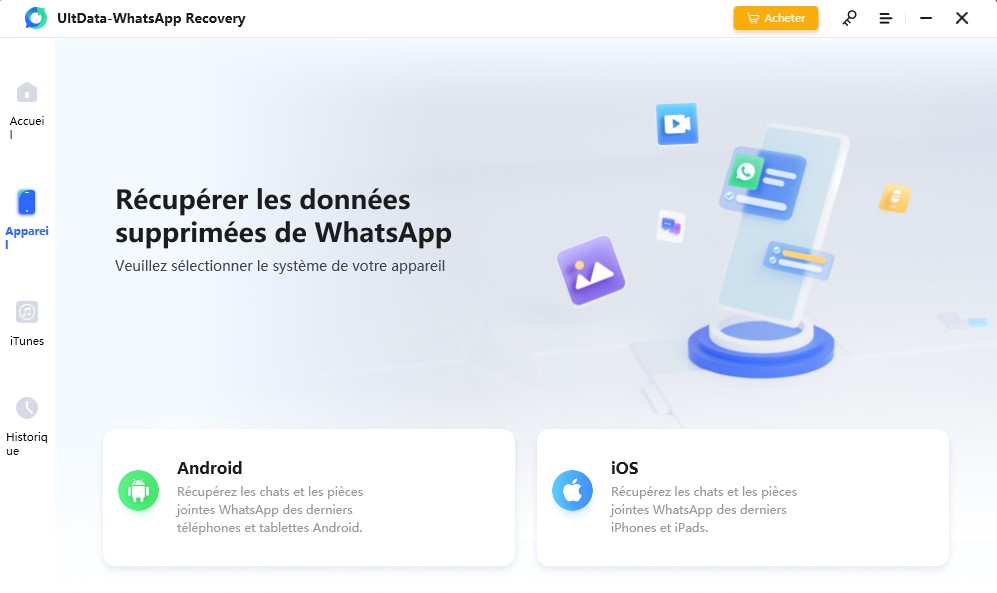
Partie 2 : Comment récupérer les documents supprimés de WhatsApp à partir d'une sauvegarde locale
Sur les téléphones Android, lorsque la sauvegarde est activée, WhatsApp est automatiquement sauvegardé dans le stockage local chaque nuit. Cette sauvegarde locale peut être utilisée pour récupérer les documents WhatsApp supprimés. Pour savoir comment récupérer des documents supprimés de WhatsApp, lisez ici.
- Désinstallez WhatsApp et réinstallez-le. Ensuite, configurez-le comme vous le feriez normalement.
-
Il recherchera une sauvegarde locale. Cliquez sur Restaurer et restaurez les messages à partir de la sauvegarde locale trouvée.

Partie 3 : Comment récupérer les documents supprimés de WhatsApp à partir de Google Drive
Outre la sauvegarde locale, Google Drive est également disponible pour les utilisateurs d'Android pour sauvegarder les données WhatsApp. Si vous souhaitez récupérer des documents WhatsApp perdus et avez l'habitude d'effectuer des sauvegardes sur Google Drive, vous pouvez utiliser cette méthode.
- Supprimez et réinstallez WhatsApp sur votre téléphone Android, puis réinstallez-le.
-
Après vous être connecté à votre compte WhatsApp, l'application analysera et affichera la sauvegarde qu'elle a trouvée.

- Tapez sur Restaurer pour restaurer à partir de la sauvegarde sur Google Drive. Une fois l'opération terminée, appuyez sur Suivant et vous verrez les messages et les documents WhatsApp.
Partie 4 : Comment récupérer les documents supprimés de WhatsApp à partir d'une sauvegarde iCloud ?
Pour les utilisateurs d'iPhone, le pendant de la sauvegarde Google Drive est la sauvegarde iCloud, et en utilisant une méthode presque similaire, ils peuvent récupérer les documents WhatsApp supprimés.
- Supprimez et réinstallez WhatsApp sur votre iPhone.
- Configurez-le et connectez-vous à votre compte WhatsApp.
-
Vous verrez qu'il vous demande de restaurer l'historique des chats. Cliquez sur cette option et les documents perdus seront récupérés à partir de la sauvegarde iCloud.

Partie 5 : Comment récupérer les documents supprimés de WhatsApp à partir d'iTunes
Si vous sauvegardez votre iPhone à l'aide d'iTunes, la solution pour restaurer les documents supprimés de WhatsApp se trouve ici. Mais n'oubliez pas que ce processus de restauration restaurera l'ensemble de la sauvegarde, ce qui écrasera les données actuelles de votre iPhone, et pas seulement WhatsApp. Pour extraire uniquement les documents WhatsApp de la sauvegarde iTunes, vous pouvez également choisir UltData WhatsApp Recovery chaud.
- Lancez iTunes et connectez votre iPhone à l'ordinateur. Cliquez sur l'onglet Résumé.
-
Cliquez sur Restaurer la sauvegarde. Sélectionnez la dernière sauvegarde incluant les documents WhatsApp.

- Confirmez le processus et attendez qu'il se termine. Vous récupérerez ainsi vos documents supprimés.
Conclusion
Nous avons répondu à une question concernant la récupération des documents supprimés de WhatsApp. Il existe de nombreuses façons de le faire, allant des sauvegardes locales Android aux sauvegardes en ligne comme Google Drive et iCloud. Vous pouvez également choisir d'utiliser UltData WhatsApp Recovery si vous n'avez pas de sauvegarde de WhatsApp. Ce logiciel fonctionne aussi bien sur iPhone que sur Android
- Tenorshare 4uKey permet de supprimer le code d'accès au temps d'écran sans perte de données.
- Tenorshare New Release : iAnyGo - Changer la position GPS sur iPhone/iPad/Android en un seul clic.
- Tenorshare 4MeKey : Supprimer le verrouillage d'activation iCloud sans mot de passe/identifiant Apple. [Compatible avec iOS 16.7]

UltData WhatsApp Recovery
Meilleur Logiciel de Récupération de Données WhatsApp
Taux de Récupération de Données le Plus Élevé